Lydlås: Sound Volume Controller Software til Windows PC
Mens du ser en film, kan du støde på en scene, hvor dialogen er for stille, men handlingen er for høj. Pludselig fordobles lydstyrken, uanset hvor lavt du har indstillet lydstyrken. Dette opstår muligvis på grund af nogle lydkortdrivere, som installerer deres egne proprietære lydkontroller, som også kan påvirke lydstyrken. Så medmindre du har tilsluttet øretelefonerne, kan lydniveauet være jordskælvsfremkaldende for de husfæller, der sover hurtigt om natten. For at undgå sådanne usædvanlige tilfælde kan du downloade og installere Sound Lock .
Lydlås til Windows PC
Sound Lock er en lydudgangsniveaubegrænser til din pc, som fungerer med Windows Vista og opefter. Appen lader dig indstille et lydstyrkeniveau. Hvis lydniveauet under afspilningen går over denne tærskel, registrerer Sound Lock det og sænker det til det niveau, du har indstillet.
Kort sagt er programmet i stand til at generere jævnt lydoutput under hele afspilningen ved at skrue ned for lydstyrken for dig under de høje scener. Når det er slut, genoprettes lyden til et normalt niveau, så du kan fortsætte med at se filmen(Movie) uafbrudt og uden at han behøver at justere lydstyrken manuelt.
Alt du skal gøre er at besøge hjemmesiden, downloade Sound Lock og installere den. Når den er installeret, ligger applikationen stille og roligt i systembakken som et ikon.
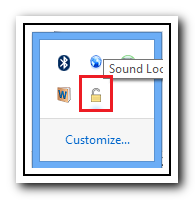
Et simpelt højreklik på ikonet viser mulighederne for at finjustere programindstillingerne. For eksempel giver ' Filtertilstand(Filter) ' i menuen 'Indstillinger' dig mulighed for at vælge, om du vil filtrere lydstyrken pr. kanal eller bruge Filtermaster(Filter) - indstillingen. Sound Lock gør det muligt at justere systemlydstyrken op til 14 kanaler.
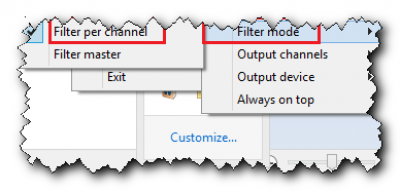
Andre muligheder under 'Filtertilstand' såsom 'Outputkanaler' og 'Outputenhed' lader dig vælge kanalerne manuelt og styre outputenhederne for at anvende foruddefinerede lydgrænser. Hvis du har din computer tilsluttet en anden højttaler i stedet for de normale to højttalere, kan du vælge at anvende filtrene på udvalgte kanaler.
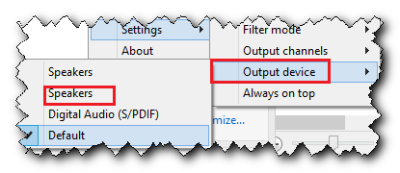
Et blot venstreklik på ikonet i proceslinjen åbner hovedgrænsefladen i Sound Lock , så du kan indstille den maksimale lydgrænse ved at trække bjælken til det ønskede niveau og tænde/slukke for programmet.
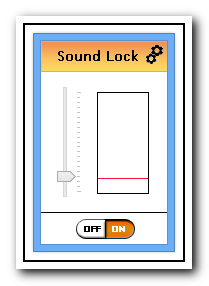
Sound Lock er gratis og let tilgængelig til download fra udviklerens websted(developer’s website) . Den er også kompatibel med Windows 10 .
TIP : Tag også et kig på EarTrumpet Volume Control-appen(EarTrumpet Volume Control app) til Windows 10.
Related posts
Sådan afspiller du en lyd, når du lukker ned, låser eller låser op for Windows 10
Sådan øges den maksimale lydstyrke ud over 100 % i Windows 11/10
Ret Red X Cross på lydstyrkeikonet i Windows 10
Sådan deaktiveres Radeon Software overlay (ALT+R) -
Sådan knytter du controller til tastatur
Løs problemer og problemer med lyd og lyd i Windows 11/10
Crucial Ballistix Gaming Memory DDR4-3600 32GB anmeldelse -
Bedste gratis lyd- og lydequalizer-software til Windows 10 pc
Sådan afinstallerer du drivere fra Windows i 5 trin
Tilslut en Android-telefon til en Windows 10 bærbar eller pc via Bluetooth -
Ingen lyd på computeren; Lyden mangler eller virker ikke på Windows 11/10
LabChirp er en gratis Sound Effect Generator-software til Windows-pc
Sådan konfigurerer og tester du Surround Sound-højttalere på Windows 10
Sådan aktiverer eller deaktiverer du lydoutputenhed i Windows 11/10
Gratis Lyd- og Volume Booster-apps til Windows 11/10 PC
Konfigurer lydindstillinger for Sound Blaster Card på Windows 10
Sådan konfigurerer du Surround Sound i Windows 10
Aktiver alle optageenheder, og vis deaktiverede enheder i Windows 11
Bluetooth-højttaler tilsluttet, men ingen lyd eller musik i Windows 11/10
Sådan aktiveres Minecraft Controller Support
